
Dieser Artikel stellt drei Adobe-Hintergrundentferner vor und bietet eine ausführliche Anleitung, wie Sie diese Adobe-Anwendungen zum Entfernen von Hintergründen aus PDFs und Bildern anwenden können. Außerdem wird eine Alternative zu Adobe - SwifDoo PDF - vorgestellt, mit der Sie PDF-Hintergründe zu einem günstigeren Preis entfernen können.
Hier sind die 3 erwähnten Adobe-Produkte:
- Adobe Acrobat Pro DC für PDFs;
- Adobe Express für Bilder;
- Adobe Photoshop für Bilder.
Welches Adobe-Produkt entfernt den Hintergrund?
Adobe hat viele kompetente Produkte entwickelt, um den Umgang mit verschiedenen Dateien zu vereinfachen, darunter PDFs, Bilder, Videos und visuelle Effekte. Wenn Sie den Hintergrund aus Ihrer Datei löschen müssen, ist es wichtig, herauszufinden, welches Adobe-Produkt Ihnen dabei helfen kann.
Für PDF-Dokumente ist es ideal, den Hintergrund in Adobe Acrobat Pro DC zu entfernen. Diese Software bewältigt alle Aufgaben im Zusammenhang mit PDFs hervorragend. Bei Bildern, Grafiken oder Fotos können Sie mit Adobe Express und Adobe Photoshop Hintergründe präzise entfernen, ohne die Qualität Ihrer Bilder zu beeinträchtigen.
Adobe Acrobat zum Entfernen von Hintergründen aus PDF-Dateien verwenden
Adobe Acrobat ist eins der beliebtesten Adobe-Programme zum Entfernen von Hintergründen aus PDF-Dokumenten. Es bietet fortschrittliche PDF-Bearbeitungswerkzeuge, mit denen Sie problemlos Hintergründe aus PDFs entfernen können, ohne den Text von Grund auf neu eingeben zu müssen. Anschließend können Sie mit wenig Aufwand einen neuen PDF-Hintergrund hinzufügen oder ein neues Logo einfügen. Der teure Preis und die komplizierte Navigation könnten jedoch einige potenzielle Benutzer davon abhalten, es anzuwenden.
Folgen Sie den Anleitungen, um PDF-Hintergründe in Adobe Acrobat DC zu entfernen:
Schritt 1: Öffnen Sie das PDF in diesem PDF-Editor und gehen Sie oben rechts auf Werkzeuge;
Schritt 2: Wählen Sie Bearbeiten, um die Bearbeitungsfunktion zu aktivieren. Navigieren Sie zu Mehr, tippen Sie auf Hintergrund und dann auf Entfernen;
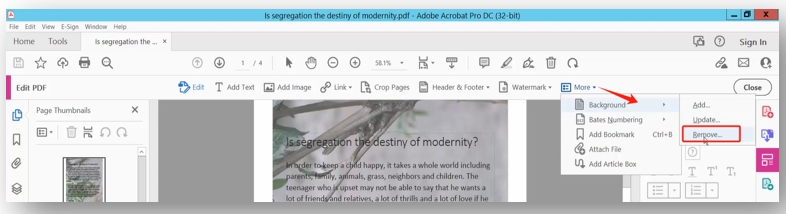
Schritt 3: Wenn Sie in einem Popup-Fenster gefragt werden, ob Sie den Hintergrund aus der PDF-Datei entfernen möchten, klicken Sie auf Ja und der Hintergrund wird transparent.
Wenn das Abo Ihr Budget übersteigt, probieren Sie einige der in diesem Artikel aufgeführten Adobe Acrobat Alternativen aus:
![Die 10 besten Adobe Acrobat Alternativen im Vergleich [2025]](https://img.swifdoo.com/image/adobe-acrobat-alternative-thumbnail.png)
Die 10 besten Adobe Acrobat Alternativen im Vergleich [2025]
Hier stellen wir Ihnen 10 kostenlose oder kostengünstige Alternativen zu Adobe Acrobat Pro oder Reader vor.
LESEN SIE MEHR >Adobe Express zum Entfernen des Hintergrunds aus einem Bild verwenden
Adobe Express ist eine Online-Plattform für Grafikdesign mit kostenlosen Bildbearbeitungsdiensten. Damit können Sie Bilder, Videos und sogar PDFs bearbeiten, z. B. Hintergründe aus Bildern entfernen, Bilder zuschneiden, Videos in MP3 konvertieren und PDFs online kombinieren. Dieser Adobe Background Remover kann unerwünschte Hintergründe präzise löschen, insbesondere bei Bildern oder Fotos mit Personen.
Hier ist die Anleitung zur Verwendung von Adobe Express, um Hintergründe aus Bildern zu entfernen:
Schritt 1: Besuchen Sie die Webseite und melden Sie sich bei Ihrem Konto an;
Schritt 2: Klicken Sie auf das Plus Symbol, tippen Sie auf Schnellaktionen und wählen Sie Hintergrund entfernen aus dem Dropdown-Menü;
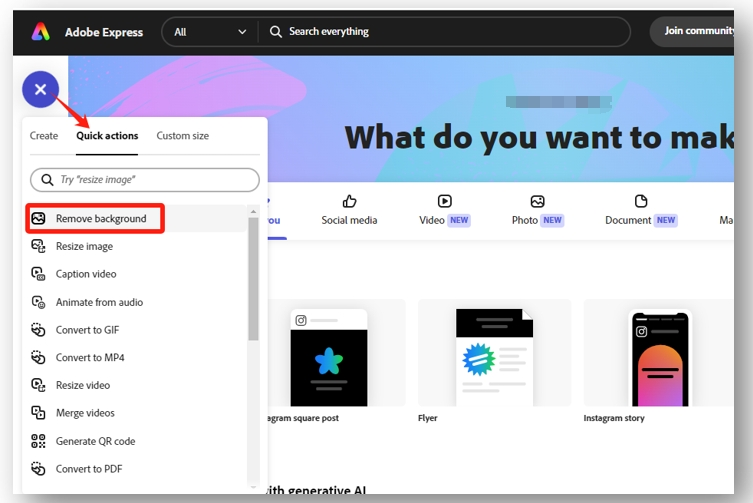
Schritt 3: Laden Sie das Bild hoch und der Hintergrund wird automatisch in Adobe Express entfernt. Klicken Sie auf Download, um das bearbeitete Bild zu speichern.
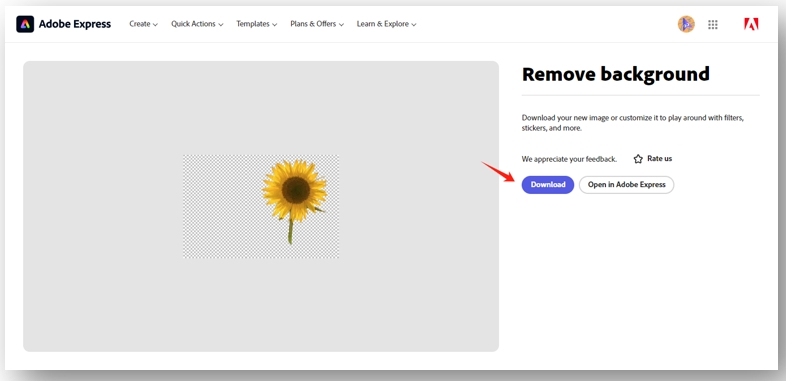
Verwenden Sie Adobe Photoshop, um den Hintergrund aus einem Bild zu entfernen
Adobe Photoshop ist ein weiterer fortschrittlicher Grafikeditor für die Bearbeitung von Fotos, Grafiken und Bildern. Da es sowohl auf Ihrem Desktop als auch auf Ihrem mobilen Gerät verfügbar ist, können Sie jederzeit auf seine Dienste zugreifen. Die KI-basierte Software kann den Hintergrundbereich, der entfernt werden muss, intelligent erkennen und lässt Sie die Aufgabe mit einem Klick erledigen. Nachdem Sie mit der Adobe-App den Hintergrund entfernt haben, können Sie außerdem die Werkzeuge zur Fotobearbeitung und -korrektur nutzen, um das Bild zu perfektionieren, falls einige kleine Stellen übersehen wurden. Zusätzlich zu den Bildbearbeitungsfunktionen können Sie mit einigen anderen Tools PDFs in Photoshop bearbeiten, wenn Sie kein zusätzliches Programm herunterladen möchten.
Entdecken Sie, wie dieser Adobe Hintergrundentferner den Hintergrund aus Ihrem Bild entfernt:
Schritt 1: Öffnen Sie das Bild oder Foto in dieser Software und gehen Sie zu Ebenen, um sicherzustellen, dass das Bild freigeschaltet ist;
Schritt 2: Navigieren Sie zu Windows und wählen Sie Eigenschaften. Wählen Sie dann das rechts abgebildete Fenster Eigenschaften;

Schritt 3: Tippen Sie auf Hintergrund entfernen unter der Registerkarte Schnellaktionen, um den Hintergrund in Adobe Photoshop zu entfernen.
Bonus-Tipp: Adobe Alternative zum kostengünstigen Entfernen des Hintergrunds aus PDF-Dateien verwenden
Wenn Sie häufig mit PDFs zu tun haben, dann sollten Sie wissen, dass Adobe Acrobat den Hintergrund aus PDF-Dateien nur für zahlende Benutzer entfernt und ein Abo ziemlich teuer ist. Für den budgetbewussten Anwender ist ein kostengünstiges PDF-Programm als Alternative zu Adobe Acrobat eine bessere Option.
SwifDoo PDF ist ein PDF-Softwarepaket, das Ihren Bedürfnissen und Ihrem Budget entspricht. Es verfügt über eine moderne Sammlung von Produktivitätslösungen, darunter PDF-Bearbeitung, Anmerkungen, Konvertierung und Komprimierung. Eine vereinfachte Benutzeroberfläche ermöglicht es Ihnen, PDF-Hintergründe in der Adobe-Alternative sorgenfrei zu entfernen. Es rationalisiert den Prozess und macht das manuelle Löschen von PDF-Hintergründen überflüssig.
Lesen Sie weiter, um zu sehen, wie Sie PDF-Hintergründe entfernen können in der Adobe Alternative zum Hintergrund entfernen:
Schritt 1: Starten Sie SwifDoo PDF und tippen Sie auf die Schaltfläche Öffnen, um Ihre PDF-Datei zu importieren;
Schritt 2: Gehen Sie zu Bearbeiten und klicken Sie in der Symbolleiste auf Hintergrund;
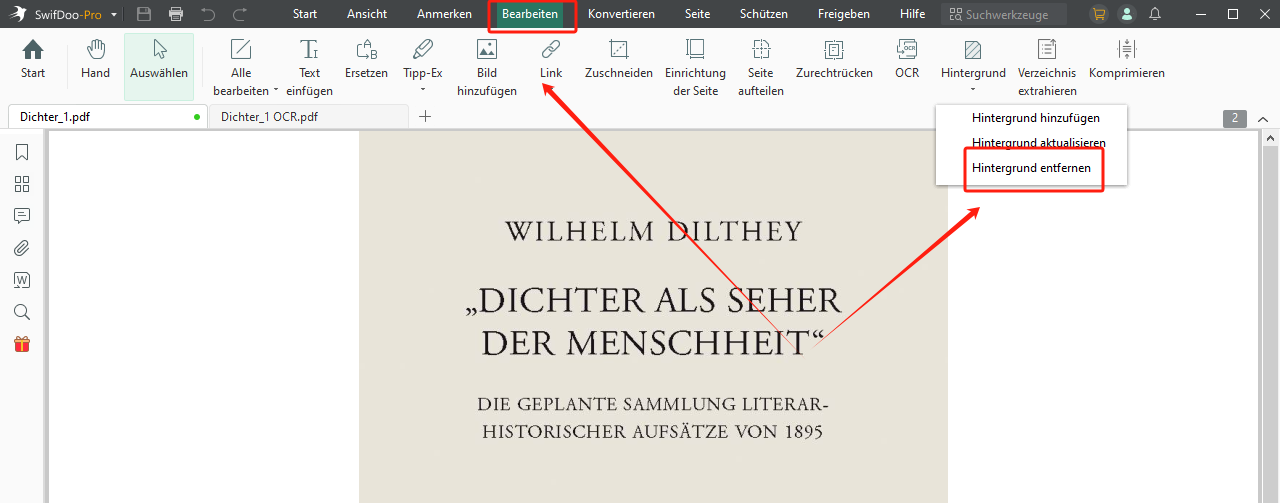
Schritt 3: Wählen Sie aus der Dropdown-Liste Hintergrund entfernen und klicken Sie auf OK, um den PDF-Hintergrund in der Adobe Acrobat Alternative zu entfernen.
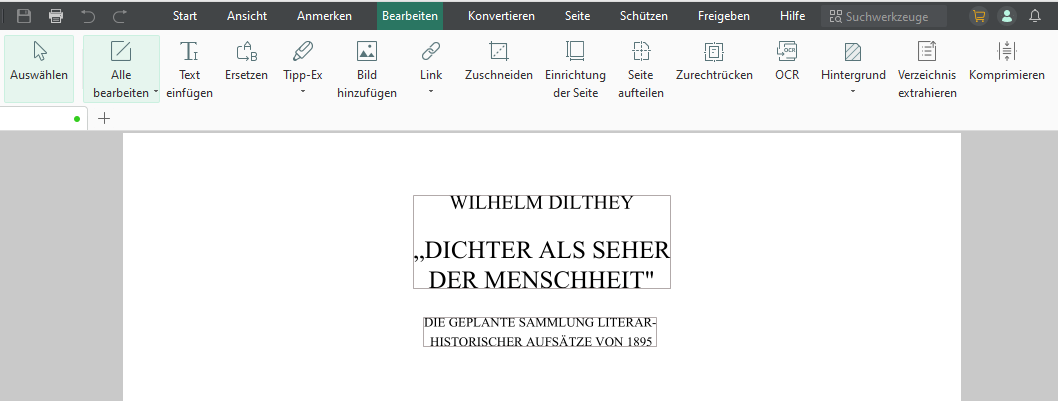
Schlussfolgerung
Die Anwendungen von Adobe sind uns in allen Lebensbereichen eine große Hilfe. Egal, ob Sie Grafikdesigner oder Büroangestellter sind, der häufig mit PDFs zu tun hat, es ist effizient, ein Adobe-Produkt zu verwenden, um Hintergründe aus gewünschten Bildern oder PDF-Dateien zu entfernen.
Aufgrund der teuren Abonnementoption von Adobe Acrobat empfiehlt es sich jedoch, eine Alternative zum Entfernen von Hintergründen aus PDF-Dateien zu verwenden. SwifDoo PDF ermöglicht es Ihnen, den PDF-Hintergrund schnell und zu einem günstigeren Preis zu löschen.








